El formateo del disco duro de tu Mac se produce por varias razones. Podría ser por motivos de seguridad a la hora de deshacerte de tu equipo, actualizarlo a una unidad externa más reciente o compartirlo con otra versión del sistema operativo. Sea lo que sea, es importante saber qué funciona mejor para ti. A continuación, presentaremos los 5 mejores programas para formatear los discos duros de los usuarios con Mac, para formatear de forma segura y cómoda unidades de disco duro en computadoras Mac.
Parte 1. ¿Cómo Elegir el Formato de Archivo para Mac?
Para formatear el disco duro de tu Mac es necesario utilizar el formato de archivo adecuado. Los formatos de archivo son el lenguaje de la memoria de una computadora. Elegir un formato de archivo adecuado es un paso importante para minimizar los problemas del sistema.
Estos son los tipos de archivo más populares para Mac:
1. APFS (Apple File System)
El último tipo de archivo de Apple llegó con macOS High Sierra, y es la opción adecuada para los usuarios que solo utilizan Mac. Es eficaz, confiable y puede cifrar archivos. Si te gusta lo último y lo mejor de Apple, tanto en hardware como en software, APFS es una buena opción.
2. HFS+ (macOS extended)
HFS+ es el pionero de APFS, y las Mac que ejecuten macOS antes de High Sierra lo utilizarán por defecto. Los discos duros HFS+, al igual que los APFS, pueden cifrarse. Es un formato excelente para trabajar con discos duros externos en tu Mac, y funcionará a la perfección con cualquier otro usuario de Mac.
3. FAT32 (File Allocation Table32)
Este tipo de archivo es compatible con computadoras Mac, Windows y Linux. FAT32 es la mejor opción para transferir archivos con frecuencia entre sistemas operativos. Recuerda que FAT32 no se puede cifrar y no tiene ninguna otra característica de seguridad. El tamaño de los archivos también está limitado a 4 GB, y FAT32 provoca más errores de disco que otros tipos de archivos.
4. exFAT (Extensible File Allocation Table)
Este tipo de archivo tiene todas las mismas características pero tiene mayor capacidad de almacenamiento que FAT32. Mac puede leer y escribir completamente dispositivos externos con el formato exFAT.
5. NTFS (New Technology File System)
Los macOS de Apple como Big Sur, Catalina e incluso sistemas operativos más antiguos pueden leer unidades NTFS formateadas en Windows. En una palabra, se puede abrir y ver el contenido de una unidad NTFS en Mac no será capaz de escribir en archivos NTFS de forma nativa.
Parte 2. Los 5 Mejores Programas para Formatear el Disco Duro de la Mac
Hemos investigado y recopilado los 5 mejores programas para formatear los discos duros de Mac. También hemos añadido los pros y los contras del uso de cada herramienta para ayudarte a decidir cuál es la mejor para ti.
Recordatorio: Debes hacer una copia de seguridad de los archivos de tu Mac antes de formatear el disco duro. Puedes hacerlo manualmente copiando todos los archivos en un disco externo. ¡Ahora, empecemos!
Utilidad de Disco
La Utilidad de Discos es un programa de formateo de discos para Mac que está integrado en el sistema operativo de Mac. Puede ayudarte a formatear cualquier tipo de disco duro o dispositivo de almacenamiento externo en Mac.
Paso 1: Iniciar la Utilidad de Discos desde Aplicaciones
- Conecta la unidad USB o externa a la Mac.
- Selecciona el volumen o la unidad que deseas formatear y pasa a la pestaña Borrar.
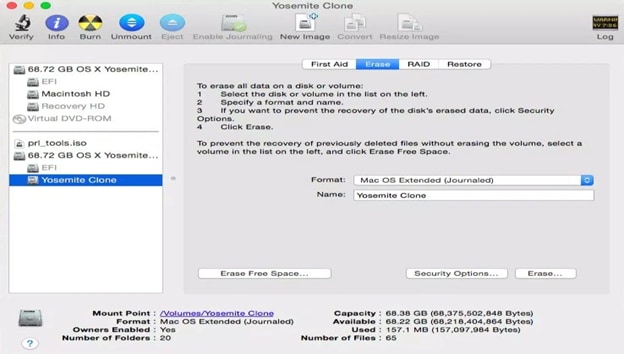
Paso 2: Introducir la información necesaria
Al hacer clic en el botón Borrar, verás varios campos en la sección. Introduce la información necesaria, como el nombre del disco, el formato de archivo compatible y el esquema.
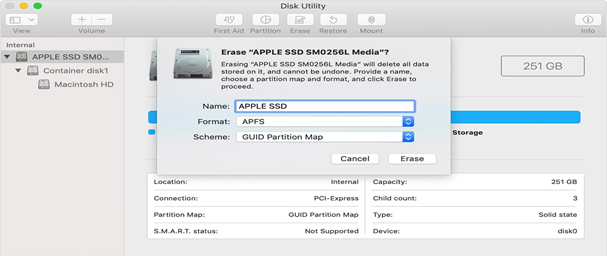
Paso 3: Formatear la unidad mediante el botón Borrar
Después de especificar los campos, haz clic en el botón Borrar de la parte inferior de la ventana y la Utilidad de Discos formateará la unidad.
Pros y Contras de Utilidad de Discos
Pros:
Puede formatear y administrar volúmenes en dispositivos de almacenamiento físico
Contras:
El problema "La Utilidad de Discos no puede reparar" causa alarmantes problemas de reparación de almacenamiento
Comando Terminal
Terminal es un sistema de línea de comandos utilizado para ayudarte a maniobrar rápidamente tu sistema operativo y realizar cambios. Funciona de forma similar a la Utilidad de Discos.
Paso 1: Introducir el comando de Terminal
- Conecta la unidad flash USB o el disco duro externo a tu computadora Mac.
- Pulsa cmd + espacio para iniciar Spotlight, escribe: Terminal y pulsa Enter.
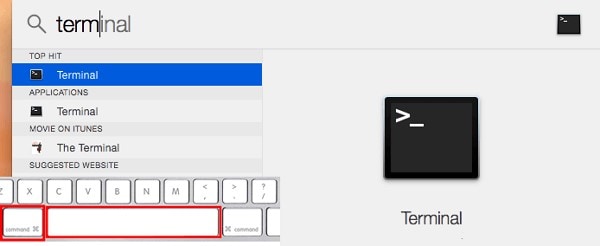
Paso 2: Escribir esta serie de comandos necesarios
- diskutil list (para saber qué disco es tu unidad USB).
- sudo diskutil eraseDisk FAT32 MBRFormat /dev/disk2 y presiona Regresar. Espera a que finalice el proceso y cierra Terminal.
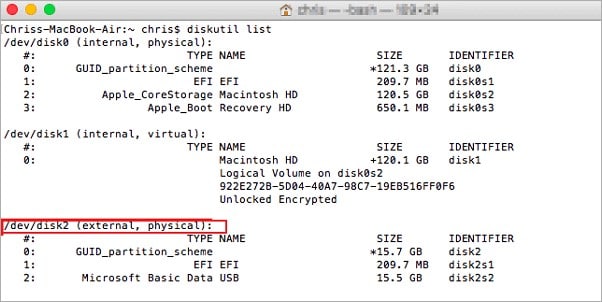
Pros y Contras del Uso del Comando Terminal
Pros:
Proporciona una interfaz eficaz para acceder a la verdadera potencia de una computadora mejor que cualquier interfaz gráfica.
Contras:
Escribir ciertos comandos puede resultar complejo para los principiantes
AweCleaner para Mac
AweCleaner para Mac es un potente programa para formatear discos en Mac OS. Dispone de una herramienta de administración de discos que te ayudará a formatear rápidamente un disco duro en Mac.
Paso 1: Inicia AweEraser para Mac en el Launchpad de tu equipo Mac
- Ve a Administrador de Discos.
- Haz clic en el botón "Cambiar nombre" para cambiar el nombre de tu disco duro.
- Haz clic en "Formatear" para formatear el disco duro seleccionado en tu Mac.
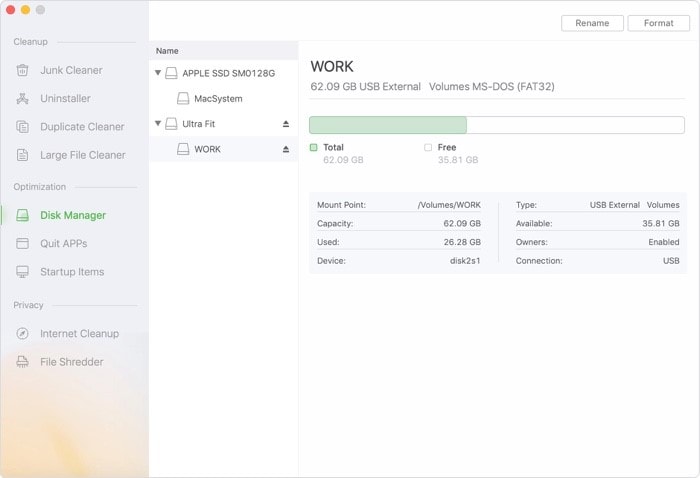
Pros y contras de usar AweCleaner para Mac
Pros:
Programa todo en uno para formatear discos en Mac con limpiador de archivos, destructor y otras herramientas.
Contras:
Marcado como malware potencial por algunos programas antivirus.
DMmenu para Mac
DMmenu es un menú de inicio al estilo Windows para Mac OS. Este menú de inicio de Mac ofrece más herramientas excelentes para ayudarte a gestionar, supervisar y optimizar fácilmente el sistema Mac, la unidad de disco, el dispositivo externo, las aplicaciones, etc.
Paso 1. Descarga e instala Donemax Data Eraser para Mac y luego inícialo en tu equipo Mac.
Paso 2. Elige modo - Borrar Disco Duro
Este modo te ayudará a borrar de forma segura y permanente todos los datos del disco duro.
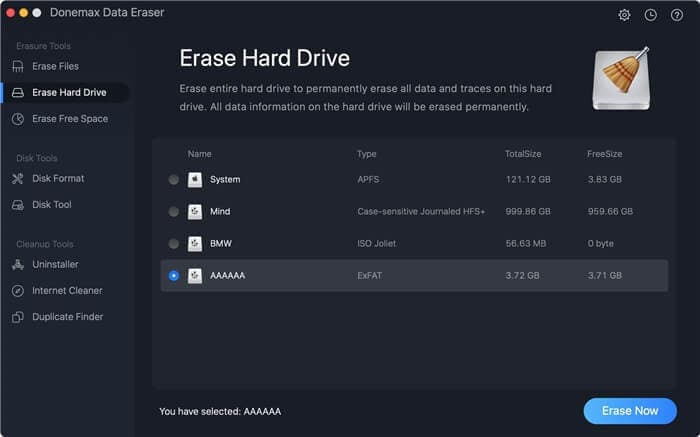
Paso 3. Formatear el disco duro
Elige el disco duro que quieras formatear. A continuación, haz clic en el botón Borrar ahora. Tras el borrado, obtendrás un disco duro completamente nuevo.
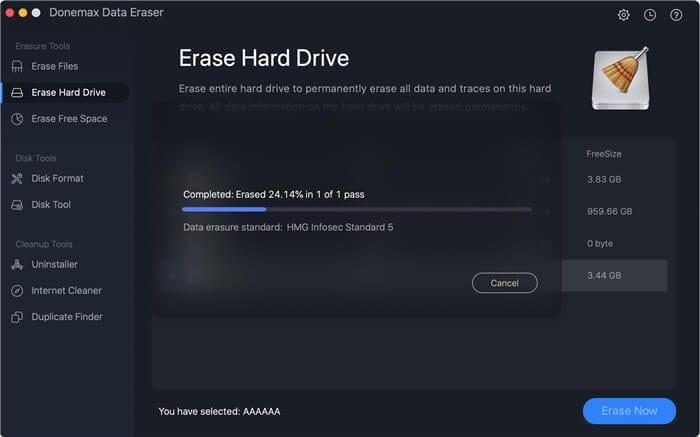
Pros y Contras de DMmenu para Mac
Pros:
Programa de recuperación de datos potente y fácil de usar.
Contras:
Necesita compras en la aplicación para disfrutar de otras funciones.
MacClean360
MacClean360 es un programa para formatear discos de Mac que ofrece una herramienta de administración de discos para ayudarte a formatear y optimizar discos en Mac. También puede ayudarte a desinstalar aplicaciones en Mac y eliminar datos basura inútiles para liberar espacio en disco.
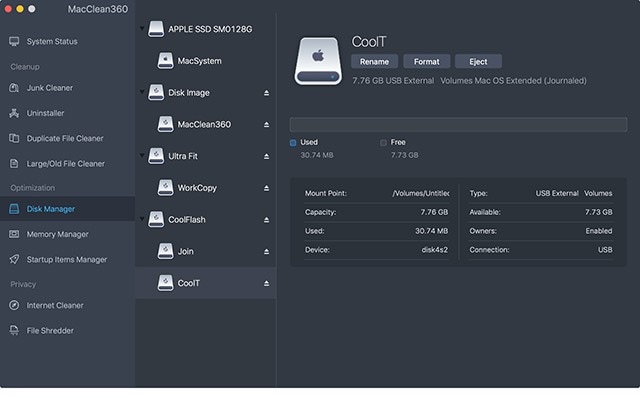
Pros y Contras del Uso de MacClean360
Pros:
Puede descargarse y utilizarse gratuitamente.
Contras:
Propenso a virus y malware.
Parte 3. ¿Se Pueden Recuperar los Datos Después de Usar Disk Formatter para Mac?
Después de formatear tu disco duro, puede que tu Mac reciba un golpe de corriente y se apague, pero aún puedes recuperar tus datos. Si tu Mac se encuentra con esta dificultad, un programa de recuperación de disco duro como Wondershare Recoverit puede ser de gran ayuda.
El Programa Nº1 de Recuperación de Discos Duros para Mac. Recupera datos de varios dispositivos o medios de almacenamiento como disco duro, unidad flash USB, tarjeta SD, disco duro externo, iMac/MacBook, etc.

Descarga e instala gratuitamente Recoverit para Mac y, a continuación, inicia el programa en tu sistema Mac. Sigue los pasos para formatear el disco duro de tu Mac:
Paso 1: Elegir el disco duro de la Mac
Al iniciar Recoverit, verás todas las unidades detectables en tu Mac. Para recuperar archivos de un disco duro Mac formateado, debes seleccionar la unidad en la que perdiste los datos. Selecciona el disco duro dañado para escanear los datos perdidos y haz clic en "Iniciar".

Paso 2: Escanear el disco duro de la Mac
Recoverit realizará automáticamente una recuperación exhaustiva para escanear en profundidad los archivos perdidos o eliminados en el disco duro de tu Mac.

Paso 3: Recuperar archivos del disco duro de la Mac
Tras el proceso de escaneado, puedes comprobar los archivos escaneados para obtener una vista previa. Comprueba los archivos que necesitas recuperar antes de restaurarlos. Una vez hecho esto, pulsa el botón "Recuperar" para recuperar archivos en Mac.

Conclusión
Al formatear un disco duro se eliminan todos los datos del mismo. Te ayudará a descartar archivos innecesarios y ocultos. Además, garantiza la seguridad de la información a la que no quieres que accedan otras personas. Los 5 mejores programas para formatear el disco duro de Mac mencionados anteriormente pueden ayudarte a formatear un disco duro en Mac de forma segura y rápida. En cuanto a la recuperación de datos, Wondershare Recoverit es la mejor herramienta para recuperar datos perdidos utilizando herramientas profesionales en sencillos pasos.
Preguntas frecuentes
Hemos respondido a las preguntas más frecuentes sobre este tema.
¿Qué es un disco duro?
El disco duro es una pieza de hardware dentro de tu computadora que almacena todos tus datos. Esto incluye todos tus documentos, imágenes, películas, música, aplicaciones e incluso el propio OS X.
¿Cuáles son los signos más comunes de un disco duro Mac dañado?
Los zumbidos extraños, los chasquidos fuertes, el sobrecalentamiento y la corrupción de archivos son señales comunes de fallo del disco duro de las computadoras Mac.
¿Cómo puedo formatear el disco duro de mi Mac fácilmente?
Para volver a formatear un disco duro o una memoria USB, abra primero la Utilidad de Discos. Para encontrarla rápidamente, haz una búsqueda de "Utilidad de Discos" en el icono del foco (lupa) de la parte superior derecha de la pantalla. Selecciona de la lista la unidad que deseas formatear. Selecciona la pestaña "Borrar".
¿Cuánto se tarda en formatear un disco duro?
Para tu información, siempre puedes formatear un disco duro en cuestión de minutos o media hora, dependiendo de la capacidad del disco duro y del espacio utilizado en él.
¿Por qué cuesta tanto formatear?
¿Por qué tarda tanto en formatearse el disco duro? Una de las razones más comunes es que te olvidas de marcar la opción "formato rápido" cuando no quieres un formato completo. Otra razón por la que el formateo tarda mucho es que el disco duro tenga un sector defectuoso.


